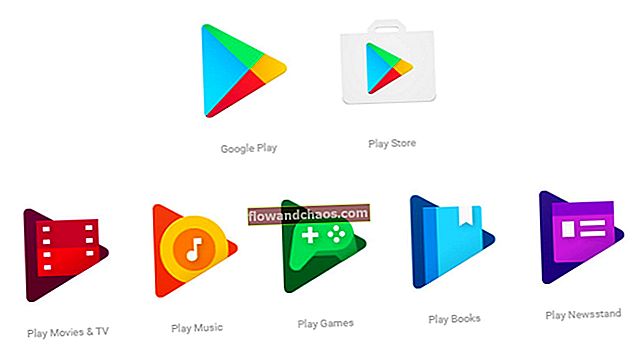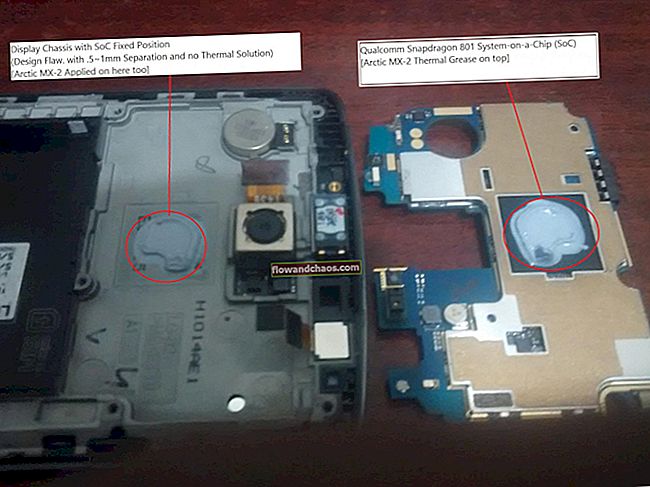Teško da ćete pronaći uređaj koji je potpuno bez nedostataka jer će se elektronički uređaji suočiti s nekim softverskim i hardverskim problemima - ne znači da su oni neispravni i da ćete ga pomoću nekih jednostavnih zaobilaznih rješenja brzo popraviti. Kada upotrebljavate pametni telefon, možete se suočiti s nekim vrstama problema zbog softverskih ili hardverskih kvarova. Većina kvarova može se lako popraviti. Ako vaša tipkovnica Samsung Galaxy Note 5 ne radi, ne brinite, jer je ovo jedna od stvari koju možete lako riješiti. Da vidimo kako.
Također pogledajte: Samsung Galaxy Note 5 najčešći problemi i kako ih riješiti
Potencijalni popravci za tipkovnicu Galaxy Note 5 koja ne radi:
Ponovo pokrenite uređaj
Ovo je prvi korak koji zahtijeva da pritisnete tipku za uključivanje i isključivanje glasnoće oko 10 sekundi. Uređaj će se isključiti. Pričekajte nekoliko sekundi i ponovno ga uključite. To bi moglo riješiti problem za mnoge. Jednostavno ponovno pokretanje može se ponekad pokazati vrlo korisnim. Razlog je kada se telefon koristi dulje od 200 sati bez ponovnog pokretanja, razne značajke i aplikacije prestaju raditi ispravno.
Očistite predmemoriju aplikacije tipkovnice
Kad Samsung tipkovnica ne radi, pokušajte očistiti predmemoriju i podatke aplikacije tipkovnice. Učiniti tako:
- Dodirnite ikonu aplikacija na početnom zaslonu uređaja
- Idite na Postavke> Upravitelj aplikacija> kartica Sve
- Ovo će vam pokazati sve aplikacije prisutne na uređaju.
- Sada dodirnite aplikaciju tipkovnice i dodirnite opciju brisanja predmemorije da biste izbrisali njezine predmemorirane podatke.
- Sljedeće dodirnite jasne podatke i izbrisat će sve podatke u aplikaciji, poput podataka za prijavu, postavke itd.
Sada ponovo postavite aplikaciju i pokušajte provjeriti je li problem s tipkovnicom u vašem Galaxy Note 5 riješen ili nije.

Ažurirajte aplikaciju za uređaj i tipkovnicu
Provjerite je li dostupno ažuriranje za vaš uređaj i prijeđite na njegovo ažuriranje. Ažuriranje sadrži neke ispravke za programske pogreške i propuste. Također provjerite imate li najnoviju verziju aplikacije tipkovnice koju koristite. Otvorite Trgovinu Play, dodirnite tri vodoravne crte da biste otvorili izbornik, a zatim dodirnite Moje aplikacije i igre. Ako postoji ažuriranje za aplikaciju tipkovnice, preuzmite je.
Dizanje uređaja u sigurnom načinu
Ponekad je kriva aplikacija uzrok neispravnosti tipkovnice Galaxy Note 5. Ono što trebate učiniti je pokrenuti uređaj u sigurnom načinu. Evo kako:
- Potpuno isključite uređaj.
- Pritisnite tipku napajanja nekoliko sekundi i na ekranu će se prikazati Galaxy Note 5. Otpustite tipku za uključivanje i pritisnite tipku za stišavanje.
- Držite je dok telefon ne dovrši ponovno pokretanje. Po završetku prikazat će se siguran način rada u donjem lijevom kutu zaslona.
U slučaju da aplikacija s tipkovnicom ispravno djeluje u sigurnom načinu, krivac je jedna od aplikacija. Možete deinstalirati aplikacije treće strane jednu po jednu (započnite s onima koje ste nedavno instalirali kada se pojavio problem s tipkovnicom) ili možete pokrenuti vraćanje na tvorničke postavke (objašnjeno u nastavku).
Vraćanje na tvorničke postavke
Ovo je zadnja opcija koja će izbrisati sve s vašeg uređaja i morat ćete je postaviti od nule. Ne zaboravite napraviti sigurnosnu kopiju datoteka. Evo koraka za vraćanje na tvorničke postavke:
- Idite na Postavke
- Zatim dodirnite Sigurnosna kopija i poništavanje
- Dodirnite Resetiranje tvorničkih podataka> Resetiraj uređaj> Izbriši sve.
Također pogledajte: Kako riješiti probleme s Bluetoothom u aplikaciji Galaxy Note 5